Kā izveidot Venna diagrammu pakalpojumā Google dokumenti
Google Google Dokumenti Varonis / / July 03, 2022

Pēdējo reizi atjaunināts
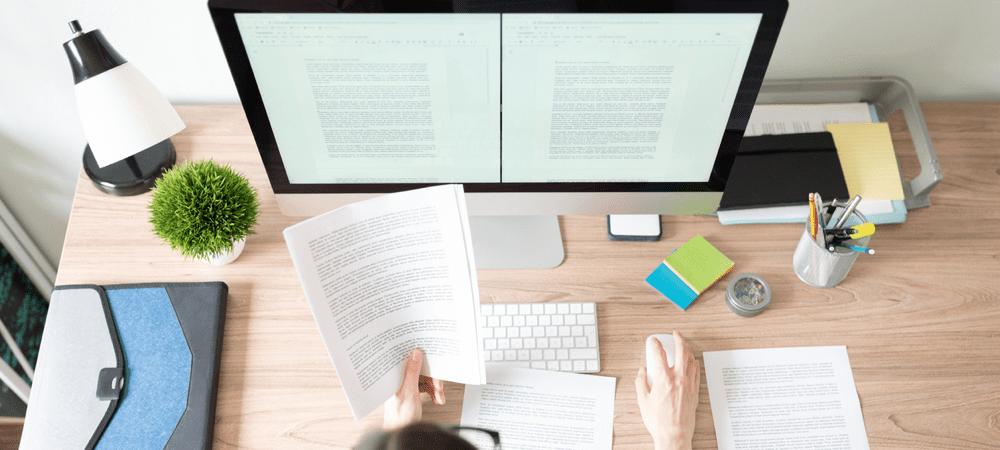
Vennas diagrammas ir lielisks veids, kā vizuāli parādīt kontrastus un salīdzinājumus. Lai pakalpojumā Google dokumenti izveidotu Venna diagrammu, izpildiet šo rokasgrāmatu.
Ikvienam patīk laba Venna diagramma — šajos krustojošos apļos ir kaut kas ļoti apmierinošs.
Ja izmantojat Google dokumentus, iespējams, vēlēsities pievienot Venna diagrammu, lai svarīgam dokumentam radītu vizuālu iespaidu (vai vienkārši izveidotu smieklīgu mēmu). Nav īpaša rīka Vennas diagrammu izveidei pakalpojumā Google dokumenti, taču ir daži veidi, kā to izdarīt.
Tālāk ir norādīts, kā pakalpojumā Google dokumenti izveidot Venna diagrammu.
Kā izveidot Venna diagrammu pakalpojumā Google dokumenti, izmantojot zīmēšanas rīku
Google dokumenti ietver dažus iebūvētus zīmēšanas rīkus, kurus varat izmantot, lai bez lielām grūtībām izveidotu savas Vennas diagrammas.
Lai pakalpojumā Google dokumenti uzzīmētu Venna diagrammu:
- Atver savu Google dokumentu dokuments.
- Atveriet Ievietot izvēlne.
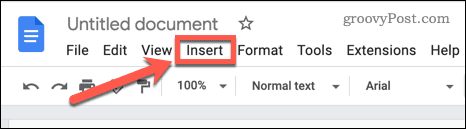
- Virziet kursoru virs Zīmējums un atlasiet Jauns.
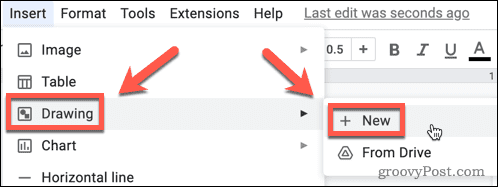
- Izvēlieties Forma rīks.
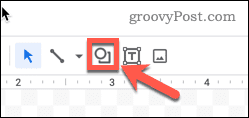
- Virziet kursoru virs Formas un atlasiet Ovāls forma.
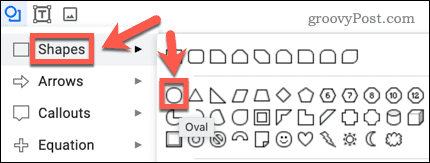
- Turiet nospiestu Shift un izvelciet savu formu — tas izveido perfektu apli.
- Pēc tam atlasiet Aizpildījuma krāsa rīks.
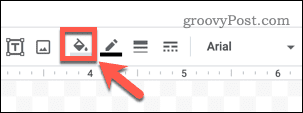
- Izvēlieties Caurspīdīgs.
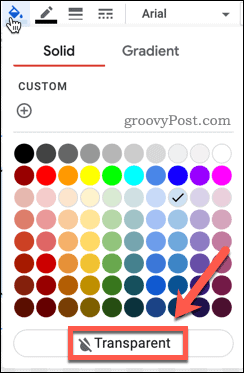
- Nospiediet Ctrl+C operētājsistēmā Windows vai Cmd+C operētājsistēmā Mac, lai kopētu savu formu.
- Nospiediet Ctrl+V operētājsistēmā Windows vai Cmd+V operētājsistēmā Mac, lai ielīmētu savas formas kopiju.
- Noklikšķiniet un turiet savu jauno formu un velciet to pozīcijā. Parādīsies sarkanas vadlīnijas, kas palīdzēs jums izlīdzināt formu vertikāli un horizontāli.
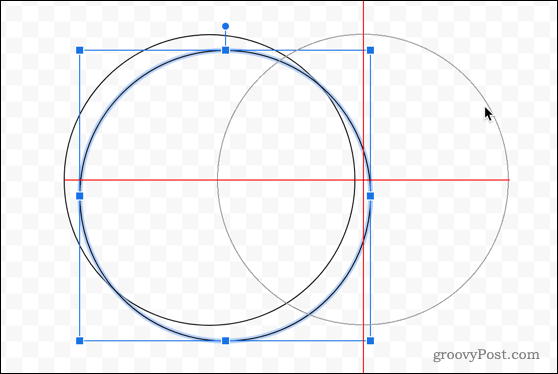
- Nospiediet pogu Tekstlodziņš rīks.
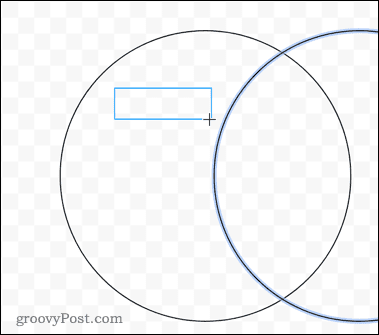
- Velciet tekstlodziņu Vennas diagrammā un ievadiet tekstu tekstlodziņā. Atkārtojiet šīs darbības, lai pēc vajadzības pievienotu vairāk teksta.
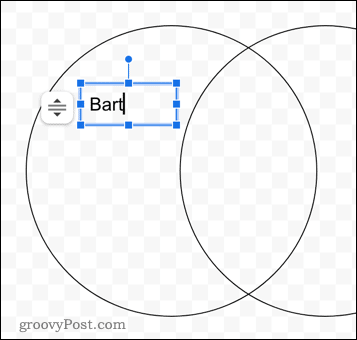
- Kad Venna diagramma ir pabeigta, noklikšķiniet uz Saglabāt un aizvērt lai ievietotu to savā dokumentā.
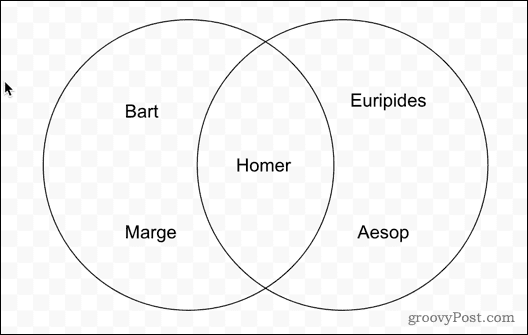
- Ja vēlaties mainīt zīmējuma izmēru, atlasiet to un izmantojiet rokturus ap zīmējumu, lai mainītu izmēru.
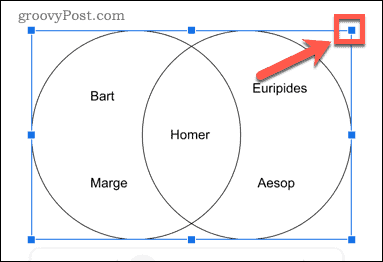
Kā izveidot Google dokumentu Vennas diagrammu, izmantojot papildinājumus
Ja savas Vennas diagrammas izveide no jauna šķiet pārāk smags darbs, varat to izmantot Google dokumentu papildinājumi lai veiktu daļu no smagās celšanas jūsu vietā. Papildinājumi ir līdzīgi pārlūkprogrammas paplašinājumiem — tie pievieno Google dokumentiem papildu funkcijas, kuru tam nav citādi.
Iespējams, ka dažas vietnes iesaka Lucidchart pievienojumprogrammu Venn diagrammām, taču Venn diagrammas tagad ir maksas funkcija pakalpojumā Lucidchart. Alternatīvi varat izmantot Kakao papildinājums, lai bez maksas pievienotu Venna diagrammas.
Lai izveidotu Venna diagrammu, izmantojot Cacoo pievienojumprogrammu:
- Atveriet Paplašinājumi izvēlne.
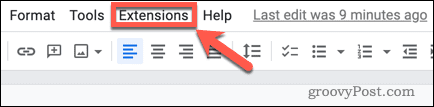
- Virziet kursoru virs Papildinājumi un noklikšķiniet Iegūstiet papildinājumus.
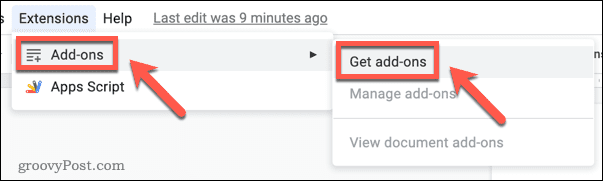
- Tips Kakao meklēšanas joslā un nospiediet Ievadiet.

- Izvēlieties Kakao rezultātos.
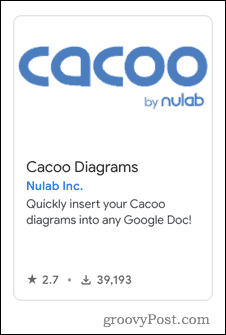
- Klikšķis Uzstādīt.
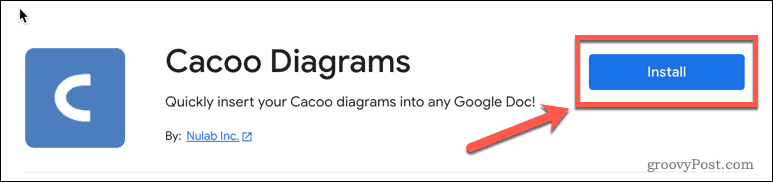
- Klikšķis Turpināt lai atļautu uzstādīšanu.
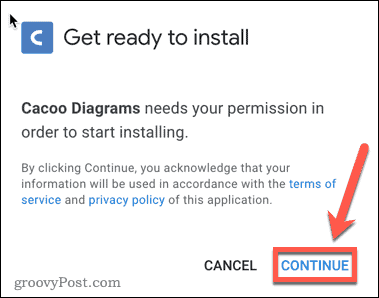
- Izvēlieties Google kontu, kurā pierakstīties.
- Ja vēlaties piešķirt nepieciešamās atļaujas, noklikšķiniet uz Atļaut.
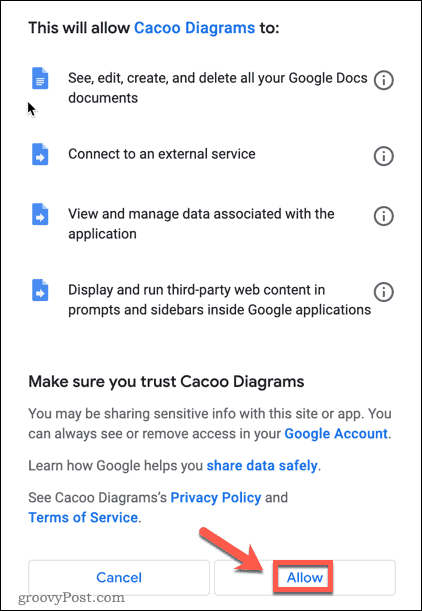
- Kad instalēšana ir pabeigta, noklikšķiniet uz Paplašinājumi vēlreiz izvēlnē.
- Jums vajadzētu redzēt Kakao diagrammas kā opciju. Virziet kursoru virs tā un atlasiet Ievietot diagrammu. Ja izvēlnē nav Cacoo diagrammas, mēģiniet atsvaidzināt lapu.
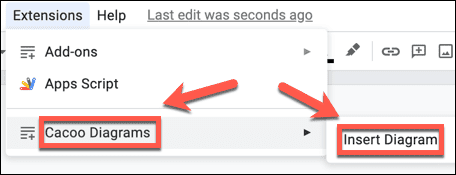
- Cacoo logā noklikšķiniet uz Izveidojiet diagrammu.
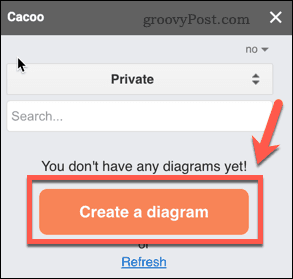
- Jums var būt nepieciešams izveidot bezmaksas kontu. Kad esat to izdarījis, noklikšķiniet uz Izveidojiet jaunu diagrammu.
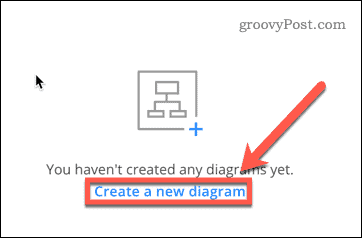
- Izvēlieties Veidne ikonu.
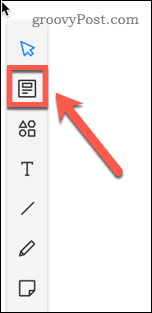
- Tips Venna meklēšanas laukā.
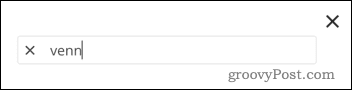
- Atlasiet savu Vennas diagrammas veidni.
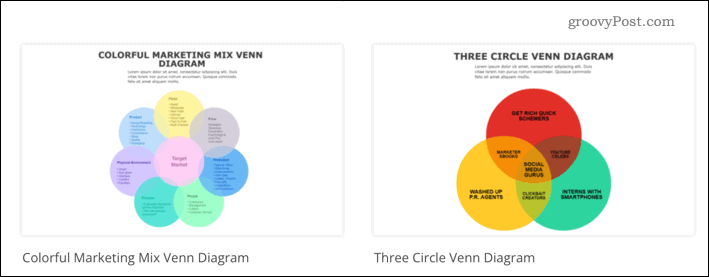
- Klikšķis Izvēlieties apakšējā kreisajā stūrī.
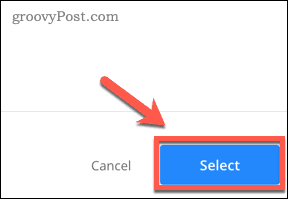
- Veiciet veidnes labojumus. Kad esat pabeidzis, atgriezieties Google dokumentos un noklikšķiniet uz atjaunot.
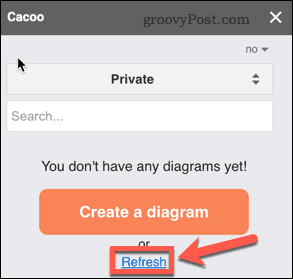
- Klikšķis Ievietot lai ievietotu diagrammu dokumentā un veiktu turpmākas izmaiņas.
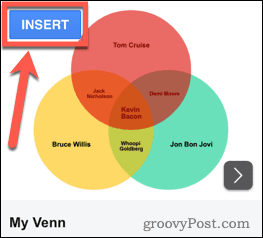
Diagrammu zīmēšana pakalpojumā Google dokumenti
Vai vēlaties zīmēt kontrastus (vai salīdzinājumus) Google dokumentu dokumentā? Ja zināt, kā pakalpojumā Google dokumenti izveidot Venna diagrammu, varat to viegli izdarīt. Ar Google dokumentu zīmēšanas rīkiem varat paveikt arī daudz vairāk.
Piemēram, tas ļauj veikt diezgan vienkāršas lietas, piemēram, tekstlodziņu pievienošana un formatēšana pakalpojumā Google dokumenti. Jūs varat arī pagrieziet savu Google dokumentu tekstu vai izmantojiet zīmēšanas rīkus ieskicēt karkasus pakalpojumā Google dokumenti.
Kā atrast savu Windows 11 produkta atslēgu
Ja jums ir jāpārsūta sava Windows 11 produkta atslēga vai tā vienkārši nepieciešama, lai veiktu tīru OS instalēšanu,...
Kā notīrīt Google Chrome kešatmiņu, sīkfailus un pārlūkošanas vēsturi
Pārlūks Chrome veic lielisku darbu, saglabājot jūsu pārlūkošanas vēsturi, kešatmiņu un sīkfailus, lai optimizētu pārlūkprogrammas veiktspēju tiešsaistē. Viņa ir kā...
Cenu saskaņošana veikalā: kā iegūt tiešsaistes cenas, iepērkoties veikalā
Pirkšana veikalā nenozīmē, ka jums ir jāmaksā augstākas cenas. Pateicoties cenu saskaņošanas garantijām, jūs varat saņemt tiešsaistes atlaides, iepērkoties...
Kā uzdāvināt Disney Plus abonementu, izmantojot digitālo dāvanu karti
Ja esat izbaudījis Disney Plus un vēlaties to kopīgot ar citiem, tālāk ir norādīts, kā iegādāties Disney+ Gift abonementu...
